Cómo encender y apagar su Belkin WeMo Automáticamente

Si bien puede controlar su Belkin WeMo Switch desde su teléfono, también puede encenderlo y apagarlo automáticamente usando las funciones de automatización de la toma inteligente .
Tanto el WeMo Switch regular como el WeMo Insight Switch vienen con funciones de automatización que te permiten encenderlos y apagarlos automáticamente a horas determinadas, lo que los hace ideales para poner lámparas en los temporizadores o establecer un límite en un calentador de espacio. Además, el proceso para configurarlo en cualquiera de los conmutadores es el mismo.
Para empezar, si aún no ha configurado su conmutador WeMo, consulte nuestra guía sobre cómo hacerlo, luego vuelva aquí para configurarlo las características de encendido / apagado automático.
Cuando su conmutador WeMo esté todo listo y listo para usar, abra la aplicación WeMo en su teléfono y toque la pestaña "Reglas" en la parte inferior.
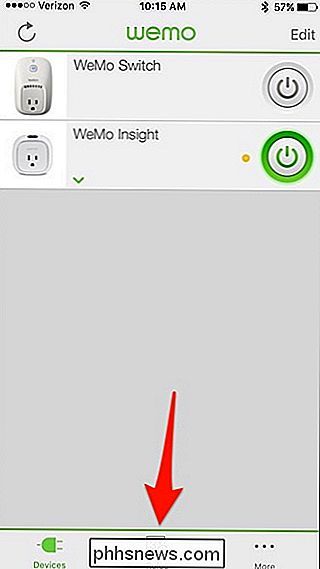
Luego, toque en "Por hora, amanecer / anochecer".
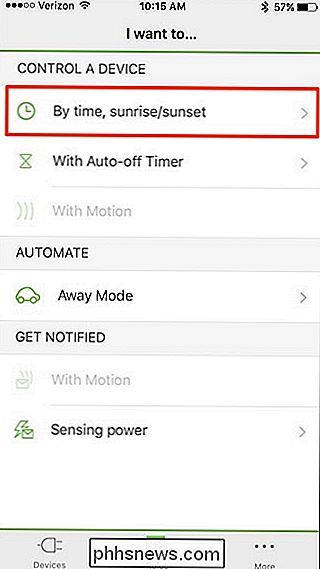
En la siguiente pantalla, seleccione el interruptor WeMo que desea configurar para activar / desactivar automáticamente en "Activar / Desactivar". Si solo tiene un conmutador WeMo, la elección es bastante fácil.
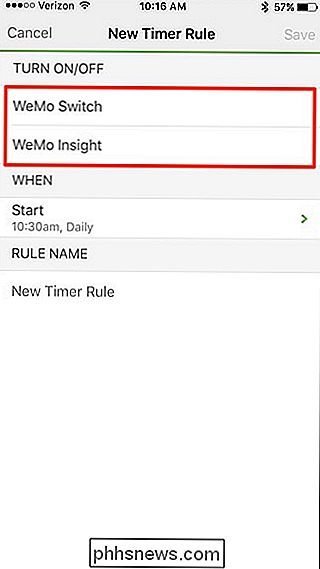
Cuando seleccione uno, aparecerán más opciones debajo de él. Primero vamos a configurar cuando el interruptor se encienda, así que toque "on".
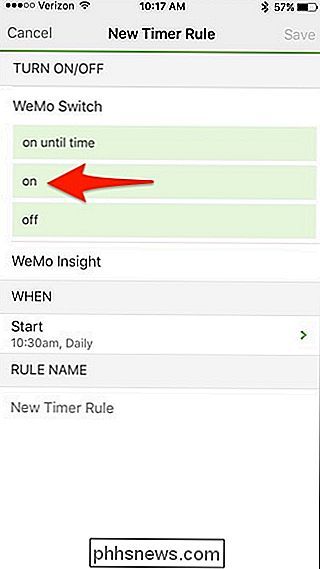
Luego, toque "On" debajo de "Cuando".
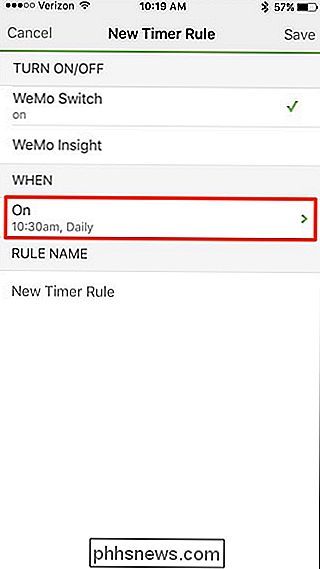
Toque "Time" y configure cuando desee el interruptor WeMo encender. Toque "Listo" cuando haya seleccionado una hora.
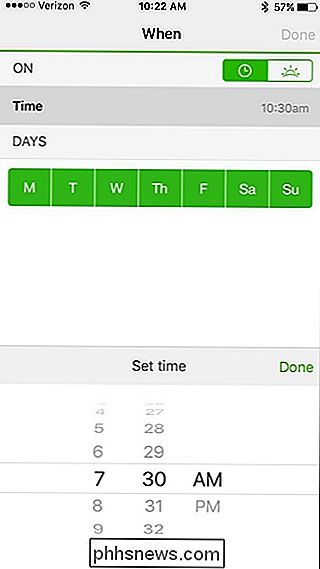
Siguiente, debajo de "Días", anule la selección de los días en que no desea que se active el interruptor. Si quieres que funcione todos los días, entonces no necesitas hacer nada aquí. Toque "Listo" en la esquina superior derecha cuando haya terminado.
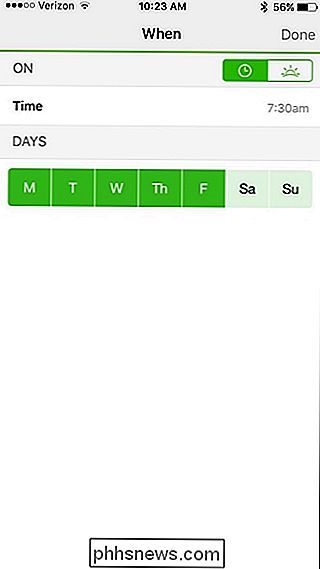
En "Nombre de la regla", escriba un nombre personalizado para activar automáticamente el interruptor. Algo como "Living Room Light On" funciona muy bien. Cuando hayas terminado, toca "Guardar" en la esquina superior derecha de la pantalla.
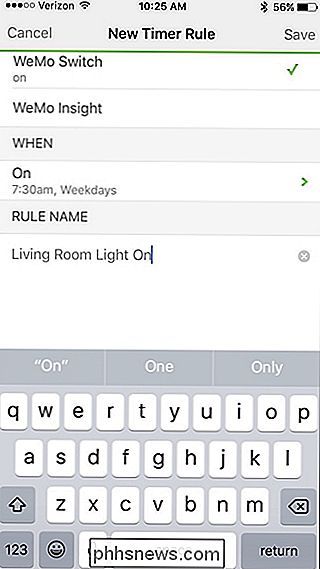
La regla ahora se comprará en la lista, pero aún tenemos que configurarla cuando el interruptor WeMo se apague, así que toca el ícono "+" en la esquina superior derecha de la pantalla.
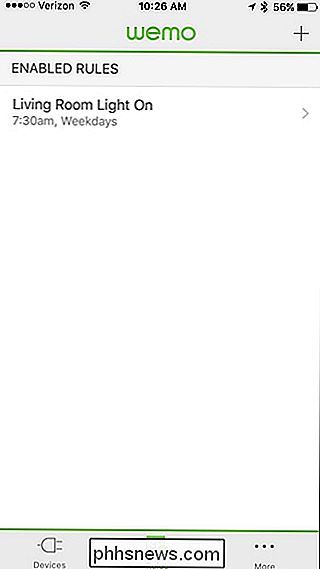
Simplemente repita los pasos anteriores, pero en lugar de seleccionar "on", toque "off" en su lugar.

Cuando llega el momento de nombrar la regla, puede usar la misma estructura de nombres que antes, pero simplemente cambie "Encendido" a "Apagado". Pulse "Guardar" en la esquina superior derecha cuando haya terminado.
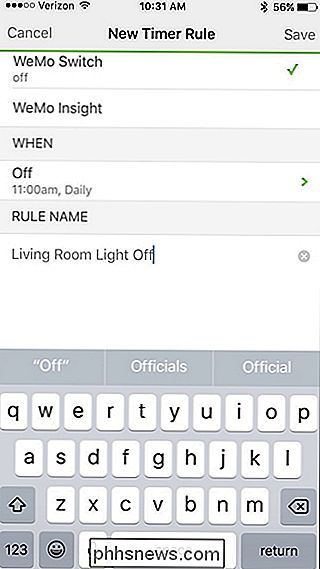
Tendrá dos reglas en la lista.
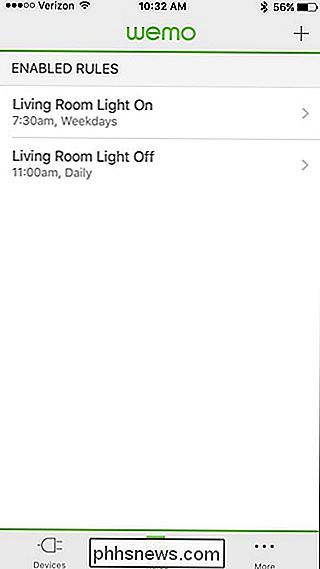
Al tocar en cualquiera de los dos, podrá deshabilitar la regla o eliminarla por completo. Deshabilitarlo simplemente evitará que se active, pero no lo eliminará. Puede volver a habilitarlo siempre que lo desee.
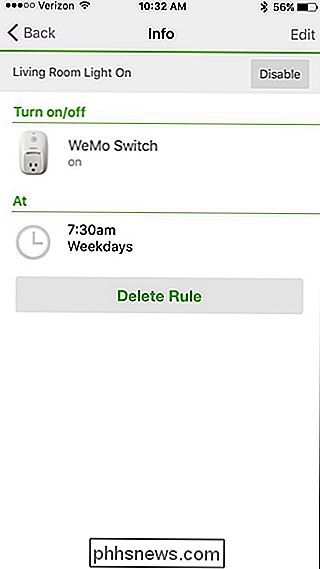
Por supuesto, si solo está buscando una solución para automatizar sus luces, las bombillas inteligentes también pueden ser una buena opción, pero el conmutador WeMo de Belkin es una alternativa más económica. si no tiene muchas lámparas que necesitan automatización.

El nuevo adaptador de Wi-Fi de D-Link ofrece un diseño llamativo y un ojo capturando las especificaciones de hardware, pero ¿la potencia contenida en este pequeño adaptador en forma de Estrella de la Muerte merece el precio premium? Lo ponemos al día para que no tenga que hacerlo. ¿Qué es el D-Link DWA-192?

Cómo usar el Spike para copiar y pegar texto en Microsoft Word
Word contiene una característica poco conocida, llamada Spike, que le permite juntar bloques de texto y / o imágenes de diferentes ubicaciones en un documento de Word y luego pegue todo ese contenido en otra ubicación en ese documento o en otro archivo de Word u otro programa. El Spike en Word lleva el nombre del titular de papel anticuado en el que la gente pinchaba papeles cuando fueron hechos con ellos.



